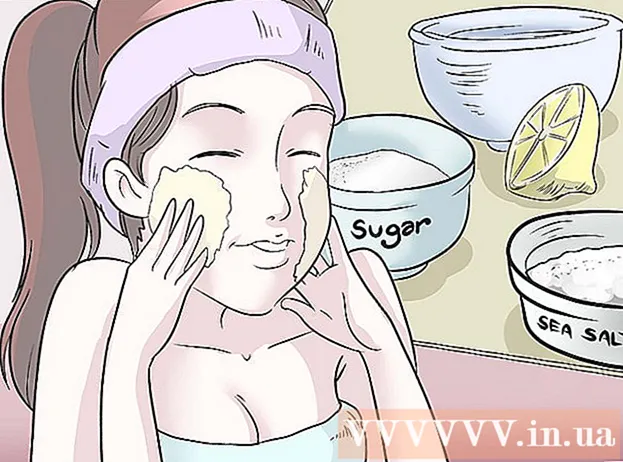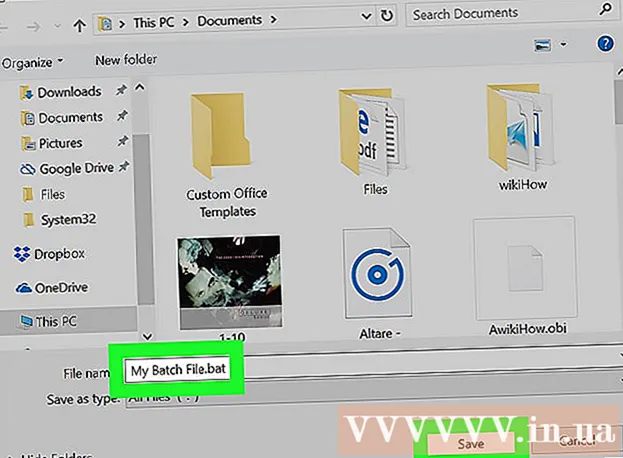Yazar:
Gregory Harris
Yaratılış Tarihi:
15 Nisan 2021
Güncelleme Tarihi:
1 Temmuz 2024

İçerik
Sabit diskte depolanan bilgilerin farklı bölümlerde ayrı ayrı depolanması için bölümlerin veya bölümlerin oluşturulması gereklidir. Örneğin bir işletim sistemi en iyi şekilde ayrı bir diske, ayrı bir bölüme kurulur. O zaman bilgisayar daha iyi ve daha hızlı çalışacaktır.
adımlar
 1 Başlat Menüsünü açın. Bilgisayar Yönetimi yazın. Programı açın.
1 Başlat Menüsünü açın. Bilgisayar Yönetimi yazın. Programı açın.  2 Disk Yönetimi sekmesine gidin. Sol bölmededir. Tüm diskler ve bölümler burada görüntülenir.
2 Disk Yönetimi sekmesine gidin. Sol bölmededir. Tüm diskler ve bölümler burada görüntülenir. - Örneğimizde iki bölümlü 1 disk bulunmaktadır.
 3 Yeni bölüm için biraz yer açın. Bir bölüme sağ tıklayın. Tıklamak Hacmi küçültmek.
3 Yeni bölüm için biraz yer açın. Bir bölüme sağ tıklayın. Tıklamak Hacmi küçültmek.- Örnekte, bölümü küçültüyoruz (C :).
- Not: adlı bir bölümünüz olabilir. Sistem rezervi (Sistem Rezerve Edilmiştir). Hiç dokunmanıza gerek yok.
 4 Hacmi küçült seçeneğini tıklayın. Yeni bölümün istediğiniz boyutunu megabayt olarak girin (1000 MB = 1 GB). Tıklamak Çekmek.
4 Hacmi küçült seçeneğini tıklayın. Yeni bölümün istediğiniz boyutunu megabayt olarak girin (1000 MB = 1 GB). Tıklamak Çekmek. - Örneğimizde, bölümü 10.000 MB veya 10 GB'a küçültüyoruz.
- Not: Bölüm, alanda belirtilenden daha fazla MB küçültülemez Sıkıştırılmış Alan (MB).
 5 Yeni bir bölüm oluşturun. Şimdi yeni bölüm, Disk Yönetimi sekmesindeki Bilgisayar Yönetimi penceresinde görünecektir. Boşluğa tıklayın Tahsis edilmemiş sağ tıklayın ve Basit Birim Oluştur'u seçin.
5 Yeni bir bölüm oluşturun. Şimdi yeni bölüm, Disk Yönetimi sekmesindeki Bilgisayar Yönetimi penceresinde görünecektir. Boşluğa tıklayın Tahsis edilmemiş sağ tıklayın ve Basit Birim Oluştur'u seçin.  6 Basit Birim Oluşturma Sihirbazı açılacaktır. Sonrakine tıkla.
6 Basit Birim Oluşturma Sihirbazı açılacaktır. Sonrakine tıkla.  7 Yeni birimin boyutunu girin. Sonrakine tıkla.
7 Yeni birimin boyutunu girin. Sonrakine tıkla. - Örneğimizde, mevcut maksimum boş alanı kullanarak mümkün olduğunca büyük yeni bir bölüm oluşturuyoruz.
- Not: Yeni birim, maksimum kullanılabilir boş alan miktarından büyük olamaz.
 8 Yeni cilt için yeni bir ad veya harf seçin. Bir ad seçin ve İleri'ye tıklayın.
8 Yeni cilt için yeni bir ad veya harf seçin. Bir ad seçin ve İleri'ye tıklayın. - Örneğimizde, harfi seçtik (E :).
- Harf, dosyanın yolu belirtilirken belirtilmesi gereken bölümün adıdır.
 9 Yeni bir bölüm oluşturun.
9 Yeni bir bölüm oluşturun.- İstenen dosya sistemi ayarlarını vb. seçtikten sonra Bölümü Biçimlendir'e tıklayın.
- Olarak Dosya sistemi Seç NTFS
- İÇİNDE Küme boyutu seçeneği koy Varsayılan
- İÇİNDE Ses etiketi Yeni bölüm için bir isim yazın.
- yanındaki kutucuğu işaretleyin Hızlı biçimlendirme
- İtmek Daha ileri
 10 Yeni bir cilt oluşturuyoruz. İtmek Hazır.
10 Yeni bir cilt oluşturuyoruz. İtmek Hazır.  11 Biçimlendirmenin tamamlanmasını bekliyoruz.
11 Biçimlendirmenin tamamlanmasını bekliyoruz.- Yeni bölümü biçimlendirme seçeneğini seçebileceğiniz yeni bir pencere açılacaktır. Tıklamak Biçim.
- Yeni bir pencere açılacaktır. Tıklamak Başlangıç.
- Bir uyarı penceresi görünecektir. Tıklamak TAMAM.
- Yeni bölümü biçimlendirme seçeneğini seçebileceğiniz yeni bir pencere açılacaktır. Tıklamak Biçim.
 12 Yeni bölüme göz atın. Her şey yolunda giderse, Disk Yönetimi sekmesinde yeni bir bölüm görünecektir.
12 Yeni bölüme göz atın. Her şey yolunda giderse, Disk Yönetimi sekmesinde yeni bir bölüm görünecektir.
Uyarılar
- Yeni bir boyut oluşturmadan önce, kaybolmaması veya zarar görmemesi için ihtiyacınız olan tüm verileri diskten kopyalayın.